Epson PhotoPC 3100Z: Глава 5 Использование изображений на вашем компьютере
Глава 5 Использование изображений на вашем компьютере: Epson PhotoPC 3100Z
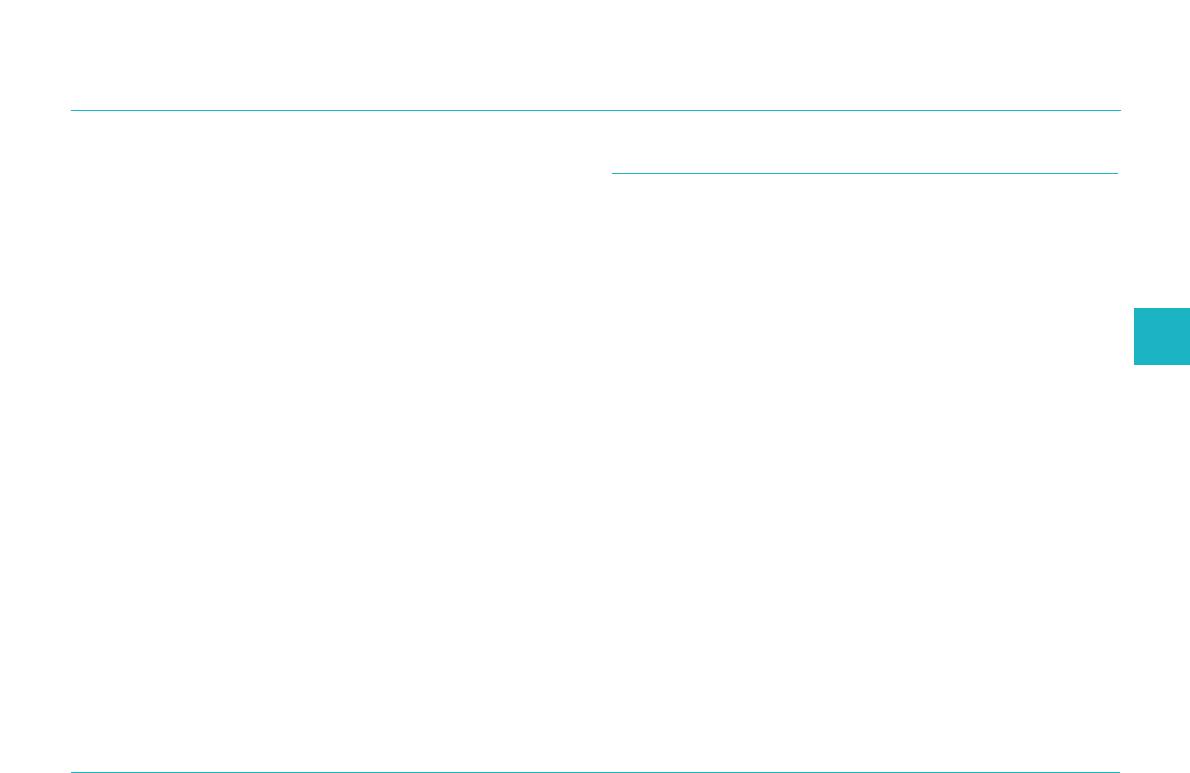
Глава 5
Использование изображений на вашем компьютере
Эта глава рассказывает о том, как организовать передачу
ваших фотографий, видеоклипов и аудио записей из карты
Требования к системе
памяти вашей фотокамеры на ваш компьютер. Здесь
Чтобы подключить вашу фотокамеру PhotoPC 3100Z к
приведена информация по следующим темам.
вашему компьютеру и чтобы запустить программное
❑ Требования к вашему компьютеру и программному
обеспечение цифровой фотокамеры, ознакомьтесь с этим
обеспечению
параграфом, содержащим описание требований к системе.
❑ Установка поставляемого вместе с камерой
программного обеспечения EPSON
5
❑ Подключение фотокамеры к вашему компьютеру
Для Windows
❑ Передача файлов изображений и аудио записей из
Чтобы фотокамеру PhotoPC 3100Z можно было
карты памяти фотокамеры на ваш компьютер
подключить к компьютеру, работающему под Windows,
этот компьютер должен удовлетворять следующим
❑ Просмотр Руководства пользователя по программному
требованиям:
обеспечению
Примечание:
Для получения информации по использованию
Процессор 486 или более мощный
программного обеспечения фотокамеры EPSON
Порт USB (розеточный разъем TYPE A)
обратитесь к онлайновому Руководству пользователя по
программному обеспечению цифровой фотокамеры
Объем ОЗУ не менее 48 Мб
EPSON. Для получения информации по использованию
(64 Мб при использовании EPSON PhotoQuicker)
EPSON PhotoQuicker обратитесь к онлайновому
Жесткий диск с объемом свободного пространства не
Руководству пользователя по EPSON PhotoQuicker.
менее 40 Мб
(170 Мб при использовании EPSON PhotoQuicker)
Монитор VGA с выводом не менее 256 цветов
Подготовка к использованию изображений на вашем компьютере 5-1
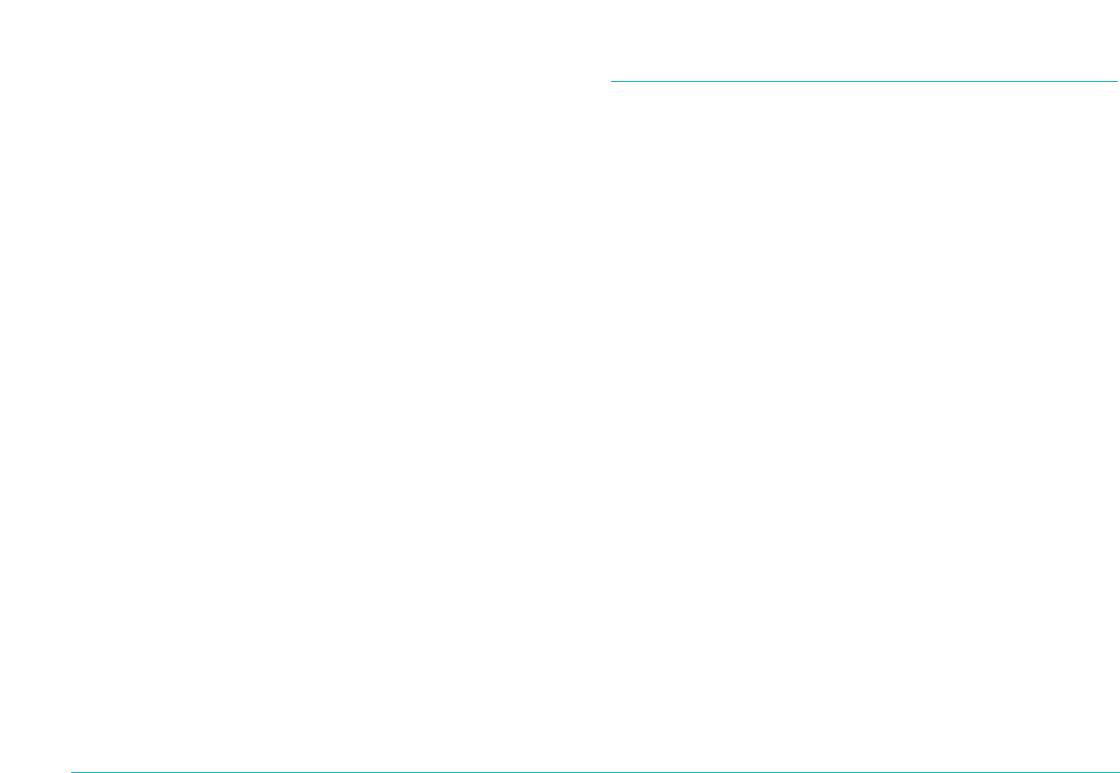
Заранее установленная одна из следующих операционных
систем: Microsoft
®
Window 98, Windows Millennium
Поставляемое программное обеспечение
Edition или Windows 2000.
Компакт-диск с программным обеспечением фотокамеры
QuickTime 4.1.2 или более новый
(EPSON Camera Software CD-ROM), входящий в комплект
поставки вашей цифровой фотокамеры PhotoPC 3100Z,
содержит следующее программное обеспечение фирмы
Для Macintosh
EPSON.
Чтобы фотокамеру PhotoPC 3100Z можно было
❑ PhotoPC 3100 USB Driver (Драйвер USB для
подключить к компьютеру Macintosh по кабелю USB
PhotoPC 3100)
компьютер должен удовлетворять следующим
Драйвер необходим для подключения вашей
требованиям:
фотокамеры к вашему компьютеру (кроме
Процессор Power PC G3 или более мощный
пользователей Windows 2000 и Macintosh OS 9).
Apple Macintosh со встроенным портом USB
❑ EPSON Photo!4
Объем ОЗУ 48 Мб
Программное обеспечение для просмотра и обработки
(128 Мб при использовании EPSON PhotoQuicker вместе с
изображений, захваченных вашей камерой PhotoPC
EPSON Photo!4)
3100.
❑ EPSON CameraStartter
Жесткий диск с объемом свободного пространства не
Утилита, которая автоматически запускается при
менее 40 Мб
подключении вашей фотокамеры к компьютеру, и
(170 Мб при использовании EPSON PhotoQuicker)
которая предоставляет вам удобный способ для запуска
программ EPSON AutoDownloader и EPSON
Монитор с минимальным разрешением 640 х 480
PhotoQuicker. (Автоматически устанавливается вместе
с EPSON Photo!4)
Операционная система Macintosh от OS 8.5.1 до OS 9.1
❑ EPSON AutoDownloader
(Panorama Stitcher Light EP требует от OS 8.6 до OS 9)
Утилита, которая предоставляет вам быстрый и
организованный способ передачи фотографий,
QuickTime 4.1.2 или более новый
видеоклипов и аудиозаписей из фотокамеры в
компьютер. (Автоматически устанавливается вместе с
Примечание:
EPSON Photo!4)
Поставляемое программное обеспечение нельзя
использовать с функцией Multiple Users (Несколько
пользователей) операционной системы Mac OS 9.
5-2 Подготовка к использованию изображений на вашем компьютере

❑ EPSON CardMonitor
Утилита, которая позволяет автоматически запускать
Установка программного обеспечения для
EPSON CameraStarter, как только обнаружит, что
пользователей Windows
камера подключена к вашему компьютеру, или когда в
слот PC card будет вставлена карта памяти.
Для установки драйвера USB и прочего программного
обеспечения, находящегося на компакт-диске с
❑ EPSON PhotoQuicker
программным обеспечением фотокамеры PhotoPC 3100Z,
Программа для печати ваших изображений
выполните указанные ниже действия.
❑ Panorama Stitcher Light EP
Примечание:
Программа для создания панорамных фотографий
Не подключайте фотокамеру к компьютеру до тех пор,
путем склеивания перекрывающихся изображений,
пока не установите на нем программное обеспечение
специально сфотографированных с использованием
камеры.
реализованной в вашей камере PhotoPC 3100Z
функции склеивания кадров.
5
1. Включите компьютер и вставьте в дисковод CD-ROM
компакт-диск с программным обеспечением
❑ EPSON File Converter
фотокамеры.
Программа, которая таким образом преобразует
файлы, чтобы их можно было выгружать (с помощью
Если появится диалоговое окно, предлагающее вам
утилиты EPSON Photo!4) и использовать в вашей
выбрать язык, то щелкните на нужном языке, а потом
фотокамере.
щелкните на .
❑ QuickTime 4
2. Появится диалоговое окно EPSON Installation Program.
Программа, необходимая для просмотра видеоклипов.
Выберите в нем Install Digital Camera Software
(Установить программное обеспечение цифровой
❑ Adobe Acrobat Reader
фотокамеры) и потом щелкните на .
Программа для просмотра онлайновых руководств,
записанных в формате PDF и хранящихся на компакт-
Примечание:
диск с программным обеспечением фотокамеры
Если диалоговое окно EPSON Installation Program не
(Camera Software CD-ROM).
появится, то выполните двойной щелчок на
пиктограмме My Computer (Мой компьютер).
Щелкните на пиктограмме CD-ROM, потом в меню
File (Файл) выберите Open (Открыть). Затем
выполните двойной щелчок на Setup.exe.
Подготовка к использованию изображений на вашем компьютере 5-3
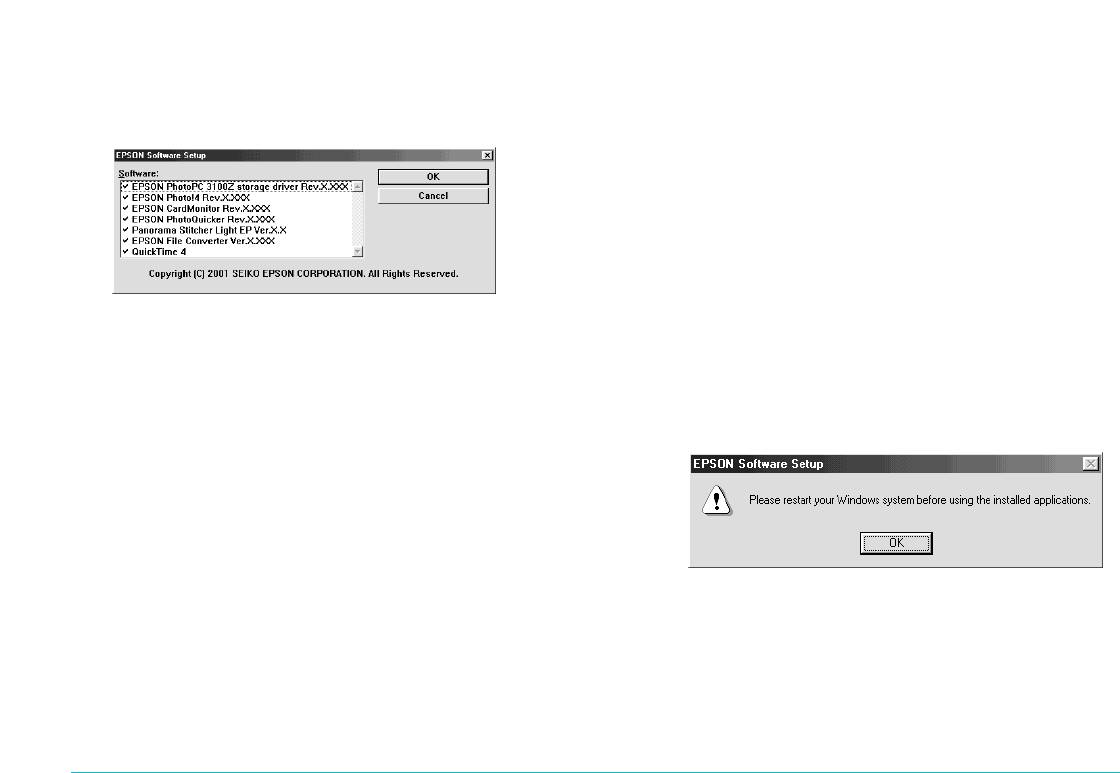
3. Появится следующее диалоговое окно, содержащее
Примечание для пользователей Windows 2000:
список программ.
Фотокамера PhotoPC 3100Z использует драйвер USB,
входящий в состав операционной системы Windows
2000. Поэтому программа EPSON PhotoPC 3100Z
storage driver не появится в списке программного
обеспечения и устанавливать ее не надо.
4. Щелкните на OK, после чего следуйте выводимым на
экран указаниям.
5. После установки первой программы щелкните на
Finish (Готово). Для каждой из последующих
программ, выбранных вами на шаге 3, процесс
установки будет начинаться автоматически.
На ваш ПК будут установлены все программы, против
которых в клеточках будут стоять флажки. Программы
6. Следуйте выводимым на экран указаниям, пока не
будут устанавливаться в том порядке, в котором они
будут установлены все программы.
приведены в списке. Чтобы добавить или удалить флажок,
7. Когда вы закончите установку последней программы,
нужно щелкнуть на названии соответствующей программы.
на экране появится следующее диалоговое окно.
Примечания:
❑ При первой установке программного обеспечения
установите все программы.
❑ При установке EPSON Photo!4 автоматически
установятся EPSON AutoDownloader и EPSON
CameraStarter.
❑ Краткие описания всех программ приведены на стр. 5-2.
Щелкните на OK и перезагрузите ваш компьютер.
Примечание:
Не забудьте перезагрузить ваш компьютер после того,
как вы закончите установку программного обеспечения с
компакт-диска с программным обеспечением камеры.
5-4 Подготовка к использованию изображений на вашем компьютере
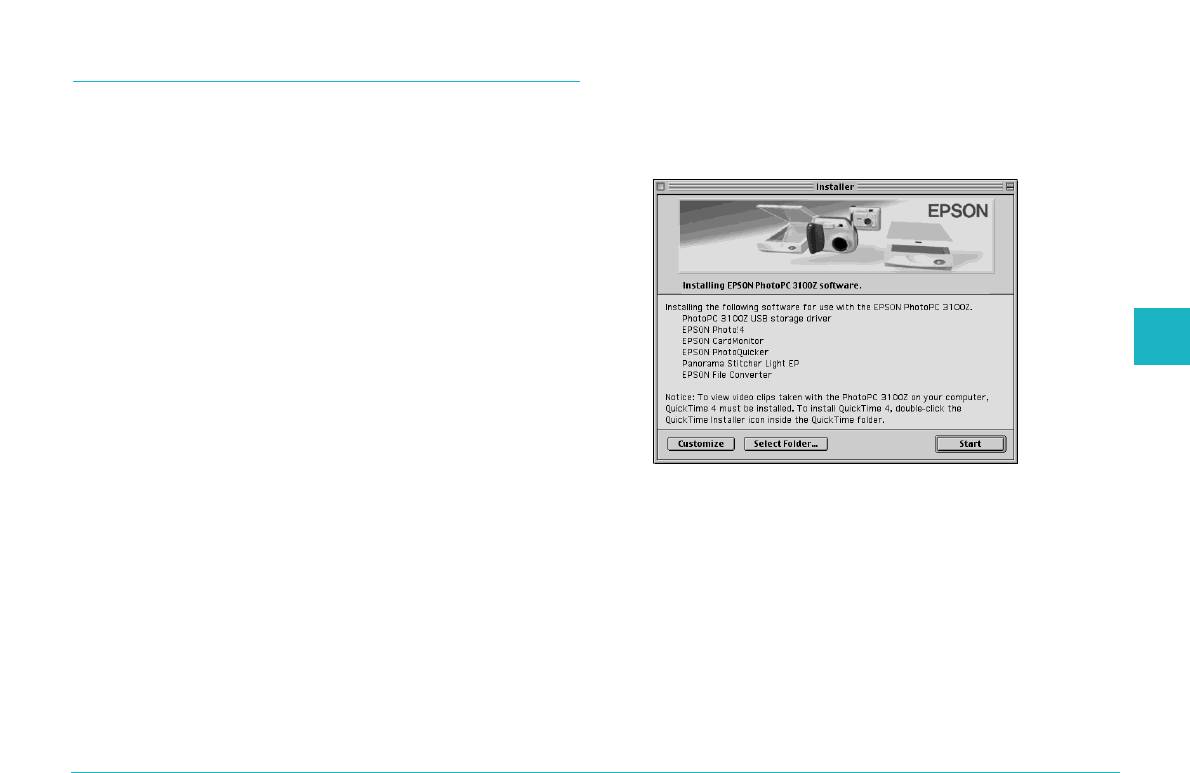
3. Выполните двойной щелчок на пиктограмме Installer.
Установка программного обеспечения для
Появится следующее диалоговое окно со списком
программ, которые будут устанавливаться.
пользователей Macintosh
Для установки драйвера USB и прочего программного
обеспечения, находящегося на компакт-диске с
программным обеспечением фотокамеры PhotoPC 3100Z,
выполните указанные ниже действия.
Установка EPSON Photo!4 и других программ
5
1. Включите компьютер и вставьте в дисковод CD-ROM
компакт-диск с программным обеспечением
фотокамеры.
2. В папке EPSON, которая появится на вашем рабочем
столе, выполните двойной щелчок на пиктограмме
нужного вам языка.
Примечание:
Если на вашем рабочем столе не появится папка
Примечания:
EPSON, то выполните на вашем рабочем столе
❑ EPSON AutoDownloader и EPSON CameraStarter
двойной щелчок на пиктограмме EPSON.
устанавливаются автоматически, когда вы
устанавливаете EPSON Photo!4.
❑ Помните, что при первой установке
программного обеспечения нужно установить все
программы.
Подготовка к использованию изображений на вашем компьютере 5-5
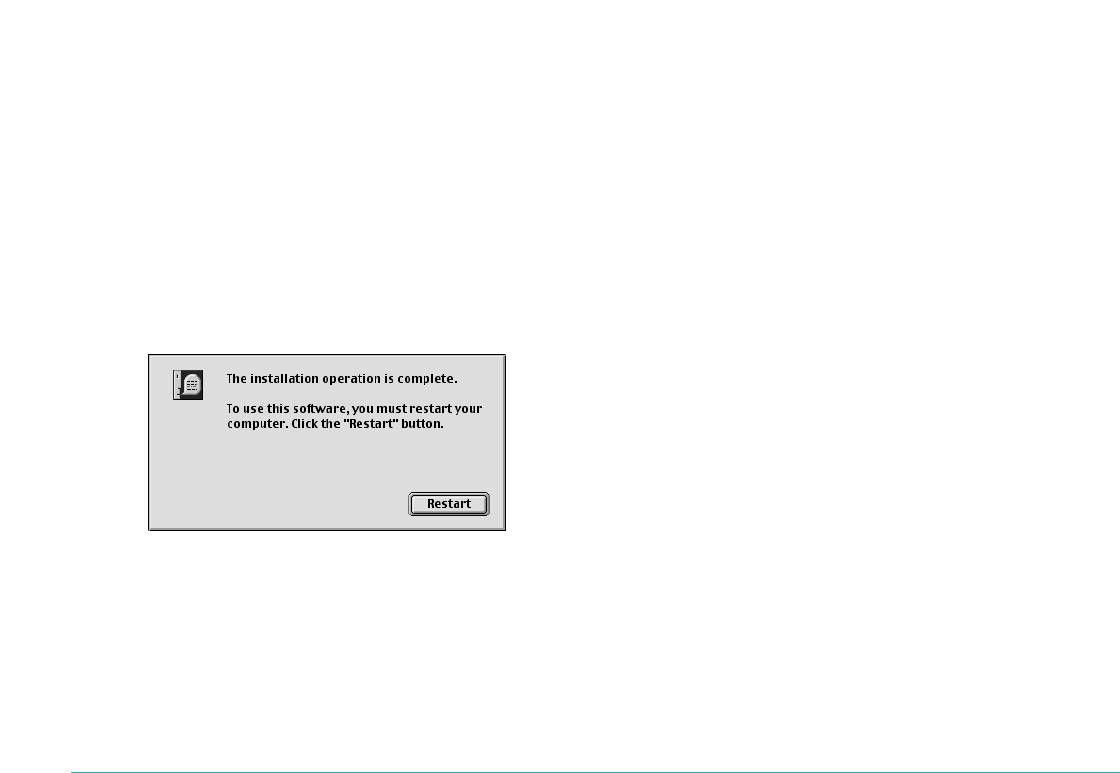
❑ На Macintosh OS 9 драйвер USB не
После перезагрузки компьютера перейдите к
устанавливается. PhotoPC 3100Z использует
следующему параграфу, чтобы установить QuickTime 4.
драйвер USB, входящий в Macintosh OS 9.
4. Чтобы начать установку, щелкните на кнопке Start
(Пуск). Следуйте выводимым на экран указаниям.
Установка QuickTime 4
Примечание для пользователей Macintosh OS 8.5.x:
Программа QuickTime 4 нужна для того, чтобы
просматривать на вашем компьютере видеоклипы,
Программа Panorama Stitcher Light EP недоступна и
созданные с помощью фотокамеры PhotoPC 3100Z. Для
устанавливаться не будет.
установки QuickTime 4 выполните указанные действия.
5. После того, как вы закончите установку, на экране
Примечание:
появится следующее сообщение:
Если на вашем компьютере уже установлена
программа QuickTime 4.1.2 или более новая, то
пропустите этот параграф и перейдите к
следующему, чтобы установить программу Acrobat
Reader.
1. Включите компьютер и вставьте в дисковод CD-ROM
прилагаемый к фотокамере компакт-диск.
2. В папке EPSON, которая появится на вашем рабочем
столе, выполните двойной щелчок на пиктограмме
нужного вам языка
Примечание:
Щелкните на Restart (Перезагрузка), чтобы
Если на вашем рабочем столе не появится папка
перезапустить ваш компьютер.
EPSON, то выполните на вашем рабочем столе
двойной щелчок на пиктограмме EPSON.
Примечание:
3. Выполните двойной щелчок на папке QuickTime, а
Не забудьте перезапустить ваш компьютер после
потом выполните двойной щелчок на пиктограмме
того, как вы установите программное обеспечение.
QuickTime Installer.
4. Следуйте выводимым на экран указаниям.
5-6 Подготовка к использованию изображений на вашем компьютере
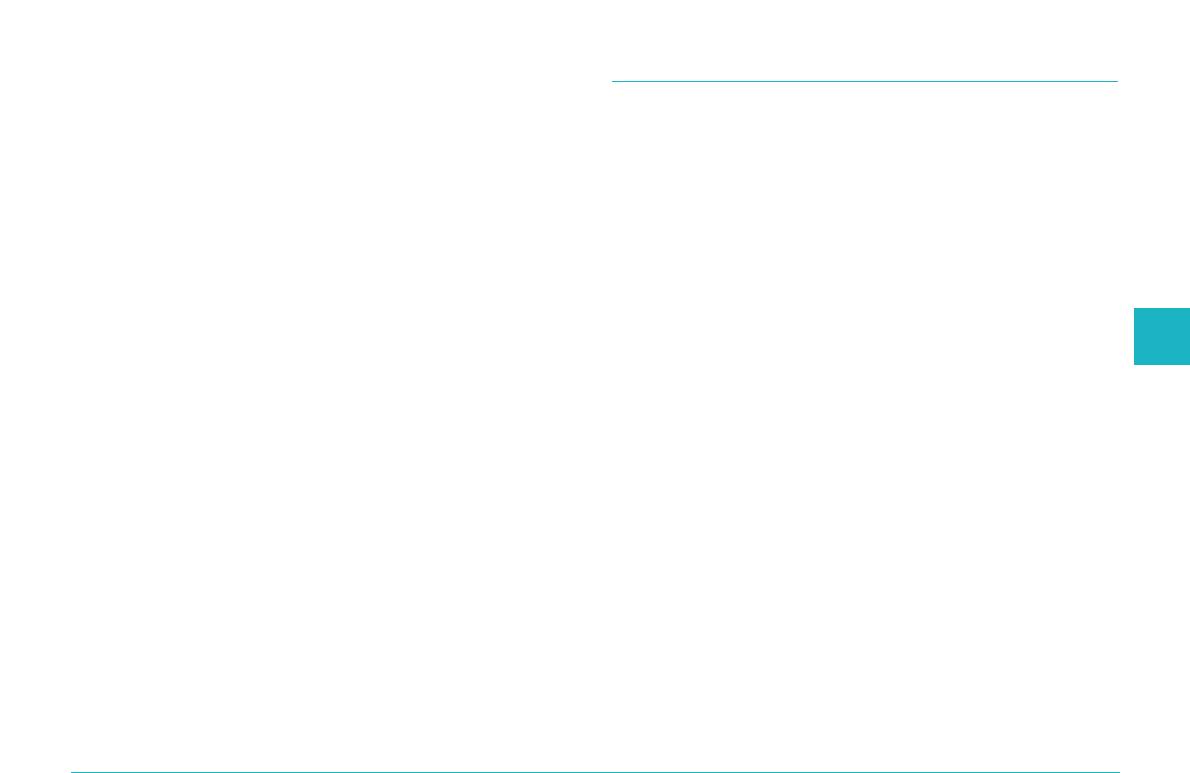
Установка Acrobat Reader
Настройка EPSON CameraStarter
Программа Acrobat Reader нужна для того, чтобы
просматривать онлайновое Руководство пользователя по
программному обеспечению цифровой фотокамеры
Утилита EPSON CameraStarter предоставляет вам удобный
EPSON. Для установки Acrobat Reader выполните
способ запуска программ EPSON AutoDownloader и EPSON
указанные действия.
PhotoQuicker. Потом вы сможете использовать эти
программы для передачи файлов из карты памяти в ваш
Примечание:
компьютер, для печати ваших изображений или чтобы
Если на вашем компьютере уже установлена
выполнить все это за один сеанс.
программа Acrobat Reader, то пропустите этот
параграф и перейдите к следующему, чтобы
Вы можете так настроить EPSON CameraStarter, чтобы она
настроить программу EPSON CameraStarter.
открывалась автоматически, когда вы подключите вашу
фотокамеру к компьютеру, или когда вы вставите карту
1. Включите компьютер и вставьте в дисковод CD-ROM
5
памяти в слот PC Card. Для задания нужных установок
прилагаемый к фотокамере компакт-диск.
выполните указанные действия.
2. В папке EPSON, которая появится на вашем рабочем
Примечания:
столе, выполните двойной щелчок на пиктограмме
❑ Если вы хотите, чтобы утилита EPSON CameraStarter
English (Английский).
открывалась автоматически, то до того, как
Примечание:
вставить карту памяти в слот PC Card, вы должны
Если на вашем рабочем столе не появится папка
использовать эту карту в вашей фотокамере PhotoPC
EPSON, то выполните на вашем рабочем столе
3100Z.
двойной щелчок на пиктограмме EPSON.
❑ Чтобы при установке карты памяти утилита EPSON
3. Выполните двойной щелчок на папке Manual.
CameraStarter открывалась автоматически, в вашем
компьютере должна быть установлена программа
4. Выполните двойной щелчок на папке Acrobat Reader.
CardMonitor. Обратитесь к параграфам «Установка
Потом выполните двойной щелчок на пиктограмме
программного обеспечения для пользователей
Acrobat Reader Installer.
Windows» на стр. 5-3, или «Установка программного
5. Следуйте выводимым на экран указаниям.
обеспечения для пользователей Macintosh» на стр. 5-5.
После того, как вы закончите установку, перейдите к
следующему параграфу, чтобы настроить программу
EPSON CameraStarter.
Подготовка к использованию изображений на вашем компьютере 5-7
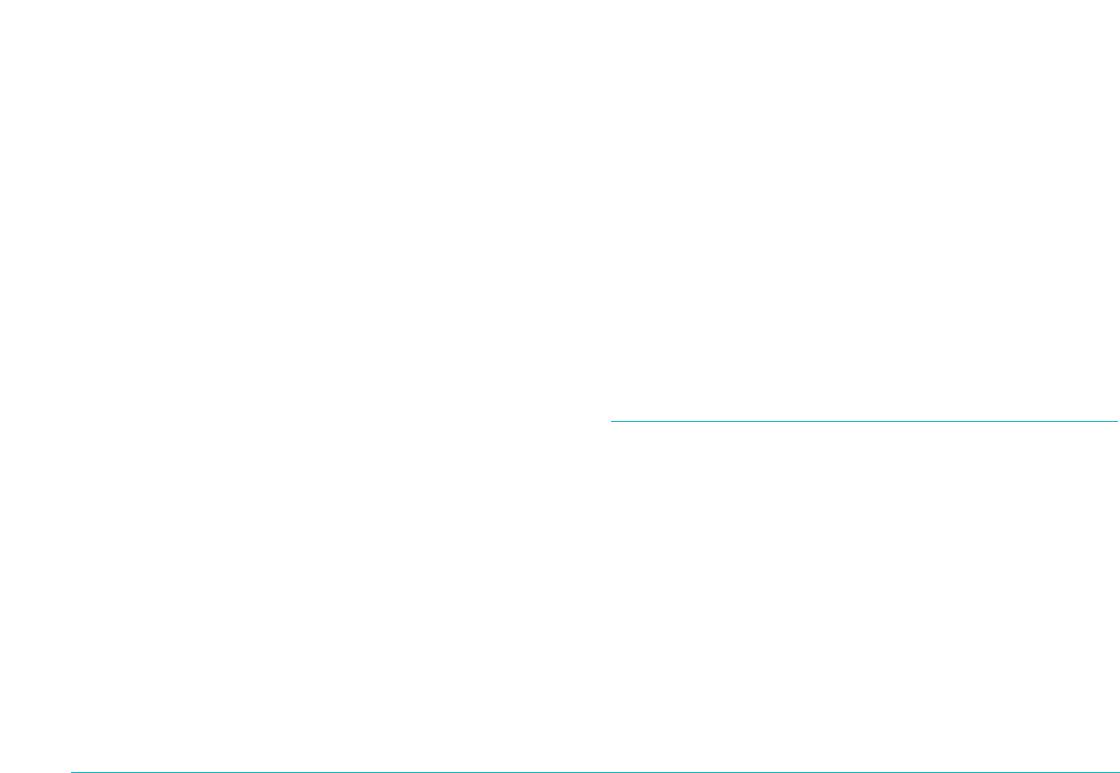
1. Запустите программу EPSON CameraStarter.
Примечание:
Никогда не вставляйте и не вынимайте карту
В Windows
памяти из вашей фотокамеры, когда камера
Щелкните на Start (Пуск), укажите на Programs
включена. За указаниями по подключению
(Программы), потом последовательно откройте EPSON
фотокамеры к вашему компьютеру обратитесь к
Camera и EPSON Photo!4. Затем щелкните на EPSON
параграфу «Подключение фотокамеры к вашему
CameraStarter.
компьютеру» на стр. 5-9.
Для Macintosh
Если вы не хотите, чтобы программа EPSON
Выполните двойной щелчок на папке EPSON Photo!4.
CameraStarter открывалась автоматически, щелкните
Затем выполните двойной щелчок на пиктограмме
на кнопке Ignore the Event (Игнорировать событие).
EPSON CameraStarter.
4. Щелкните на OK и потом щелкните на Exit (Выход).
2. Щелкните на кнопке Settings (Настройка).
Примечание:
3. Чтобы программа EPSON CameraStarter открывалась
Кнопка Settings (Настройка) будет недоступна, если
автоматически, когда вы подключаете фотокамеру
не установлена программа EPSON Card Monitor.
PhotoPC 3100Z, содержащую карту памяти, к вашему
компьютеру, или когда вы вставляете вашу карту
памяти в слот PC Card принтера EPSON, нужно
щелкнуть на кнопке Show EPSON CameraStarter
Подключение и отключение фотокамеры
(Показывать EPSON CameraStarter).
Если вы хотите, чтобы EPSON CameraStarter
Для подключения фотокамеры к компьютеру нужно
открывалась автоматически, когда вы вставляете вашу
использовать входящий в комплект поставки камеры
карту памяти в слот PC Card устройства, отличного от
кабель USB. Когда камера подключена к компьютеру вы
вашего принтера, например, в слот вашего компьютера
можете выгружать или копировать файлы изображений и
или в слот устройства чтения карты памяти, то
аудио записей в компьютер или выгружать в карту памяти
поставьте флажок в клетке Monitor card insertion into
файлы фотографий и аудио записей, хранящиеся в
PC Card Readers (Контролировать установку карты
компьютере. Следите за тем, чтобы правильно отключать
памяти в устройство чтения PC Card).
фотокамеру от компьютера после того, как вы закончили ее
использовать. Выполните указанные действия.
5-8 Подготовка к использованию изображений на вашем компьютере
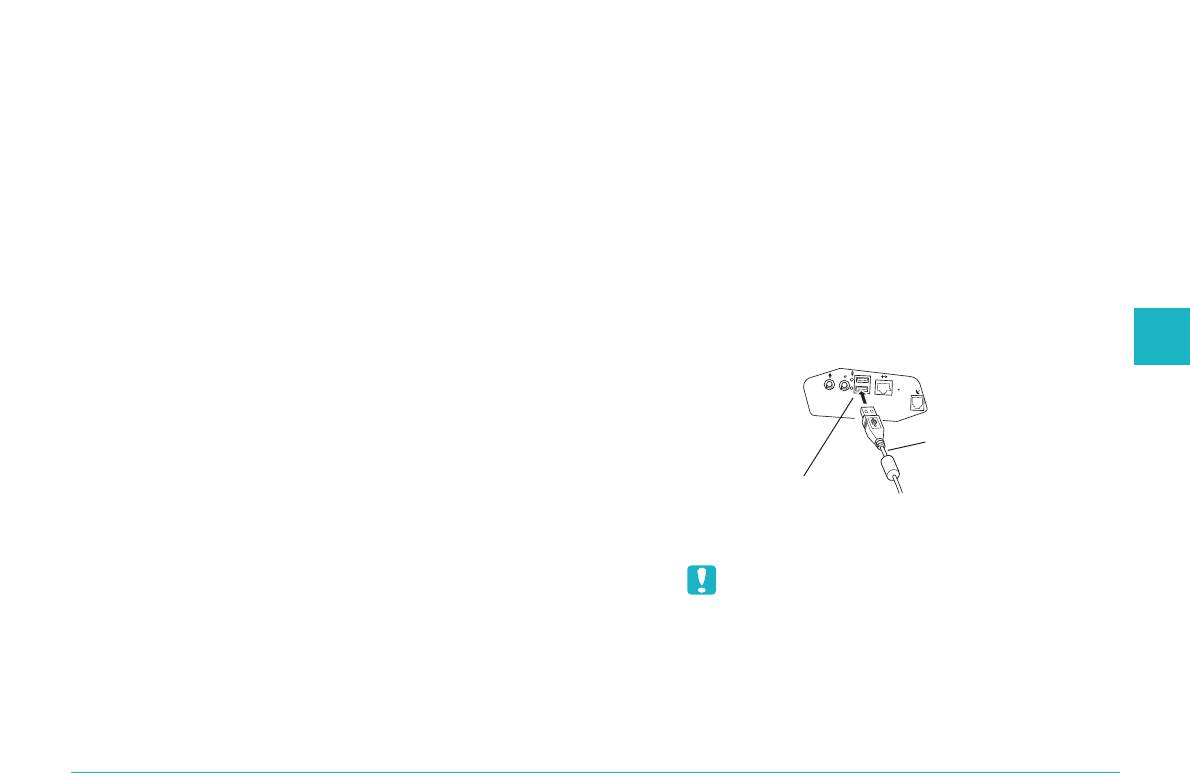
Подключение фотокамеры к вашему компьютеру
❑ Если программное обеспечение EPSON не распознает
камеру при ее подключении к компьютеру, то
обратитесь к главе «Поиск и устранение
Вы можете подключать вашу камеру PhotoPC 3100Z к
неисправностей» в онлайновом Руководстве
компьютеру, работающему под Windows, или к
пользователя цифровой фотокамеры EPSON. Это
компьютеру Macintosh. Для подключения вы можете
руководство присутствует на вашем CD-ROM.
использовать входящий в комплект поставки кабель USB.
Для подключения фотокамеры выполните указанные
Перед подключением вашей фотокамеры убедитесь, что на
действия.
вашем компьютере установлен драйвер USB (исключая
1. Включите компьютер.
компьютеры с операционной системой Windows 2000 и
2. Воткните разъем кабеля в порт USB вашего
Macintosh OS 9). За указаниями по установке обратитесь к
компьютера или в концентратор USB.
параграфу «Установка программного обеспечения для
пользователей Windows» на стр. 5-3 или к параграфу
5
«Установка программного обеспечения для пользователей
Macintosh» на стр. 5-5.
Примечания:
❑ Перед подключением фотокамеры к вашему
компьютеру убедитесь, что в батарейках камеры
Кабель USB
еще достаточно энергии. Если фотокамера PhotoPC
3100Z, будучи подключена к компьютеру,
Порт USB
автоматически выключится из-за того, что батареи
компьютера
разряжены, то ваш компьютер может работать
неправильно. Фирма EPSON настоятельно
рекомендует при подключении камеры к компьютеру
Предостережение:
использовать для камеры поставляемый
Во избежание поломки интерфейсного разъема
дополнительно адаптер переменного тока.
фотокамеры используйте именно тот кабель
USB, который входит в ее комплект поставки.
❑ Когда фотокамера подключена к компьютеру вы не
можете использовать кнопки камеры и функция
экономии энергии фотокамеры запрещена.
❑ Хотя вы можете подключать кабель USB в любой
момент, фирма EPSON рекомендует для надежности
соединения подключать его так, как описано ниже.
Подготовка к использованию изображений на вашем компьютере 5-9
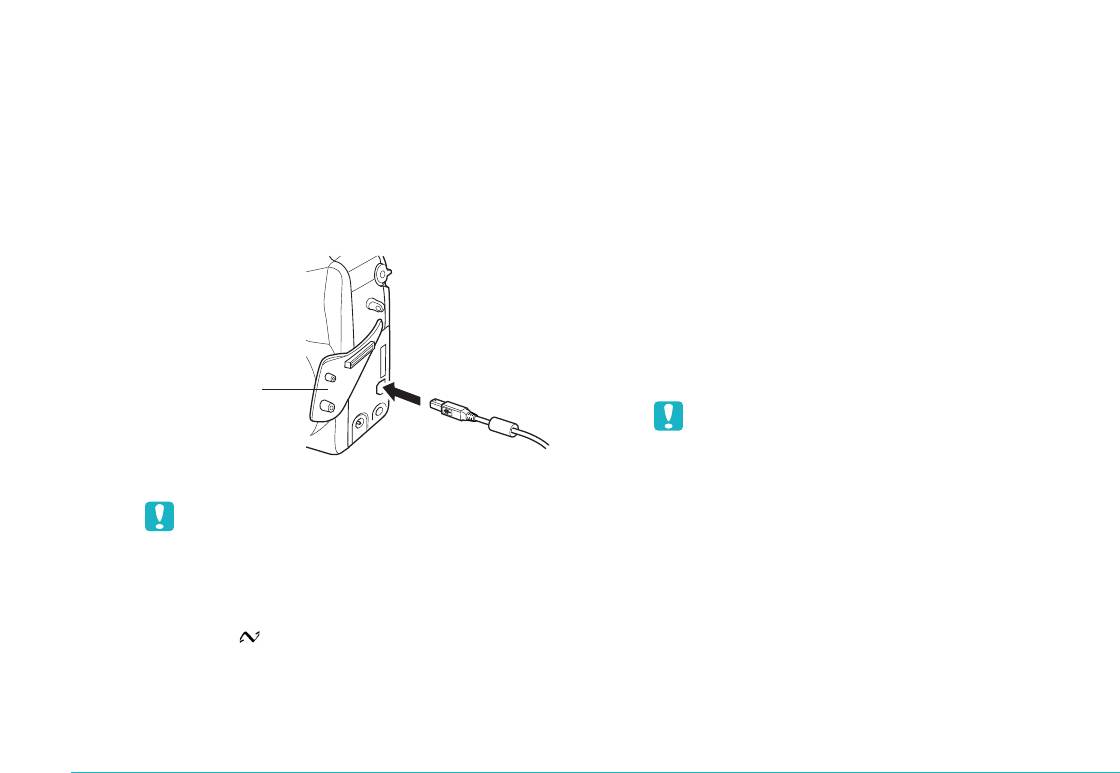
3. Откройте крышку разъема, расположенную на
Если к этому времени вы еще не установили драйвер USB,
боковой стенке фотокамеры. Воткните другой конец
то появится сообщение, предлагающее вам указать, где
кабеля USB в интерфейсный разъем. Убедитесь, что
находится драйвер. В этом случае нужно прекратить работу
форма разъема кабеля соответствует форме разъема
и отключить фотокамеру от компьютера. Закройте все
интерфейсного разъема.
приложения, потом установите драйвер USB, следуя
указаниям, приведенным в параграфах «Установка
программного обеспечения для пользователей Windows» на
стр. 5-3 или «Установка программного обеспечения для
пользователей Macintosh» на стр. 5-5.
Когда вы подключите фотокамеру начнет мигать зеленый
световой индикатор, расположенный около видоискателя.
Он будет мигать в течение всего времени, пока камера
будет соединена с компьютером. Когда камера соединена с
компьютером по дисплейной панели, расположенной в
верхней части камеры, начнут перемещаться звездочки.
Крышка разъема
Предостережение:
Располагайте вашу фотокамеру и компьютер вдали
от таких потенциальных источников
электромагнитных помех, как громкоговорители
или базовые блоки радиотелефонов.
Предостережение:
Перед тем, как воткнуть кабель в
интерфейсный разъем проверьте правильность
Отключение фотокамеры от вашего компьютера
расположения кабеля. В противном случае кабель
и разъем могут поломаться.
После того, как вы закончите использовать вашу
фотокамеру совместно с компьютером, нужно правильно
4. Установите дисковый переключатель фотокамеры в
отсоединить фотокамеру. Для этого выполните действия,
положение и включите камеру.
указанные в одном из следующих разделов.
Когда вы в первый раз подключите фотокамеру к
компьютеру, компьютер может вывести несколько окон,
когда он будет соотносить драйвер USB с фотокамерой. Это
нормальное явление, и оно проявится только при первом
подключении камеры к компьютеру.
5-10 Подготовка к использованию изображений на вашем компьютере
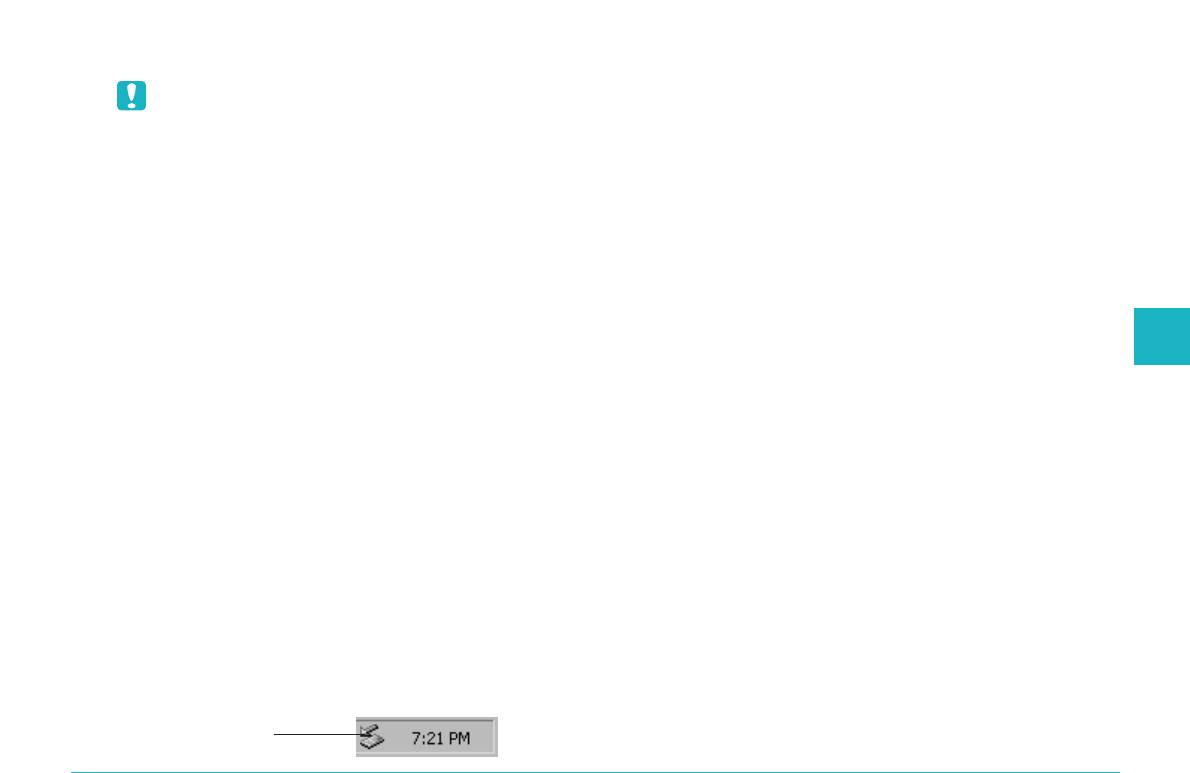
Предостережение:
Появится диалоговое окно Unplug or Eject Hardware
Следите за тем, чтобы при отключении
(Отсоединение или удаление устройства).
фотокамеры правильно выполнить все указанные
Примечание:
действия. В противном случае вы можете поломать
Для вывода диалогового окна Unplug or Eject Hardware
фотокамеру или карту памяти, а также нарушить
(Отсоединение или удаление устройства) вы также
правильность работы компьютера.
можете щелкнуть в панели задач правой кнопкой
мыши на пиктограмме eject (извлечь), а потом
Отключение фотокамеры в Windows ME и 98
щелкнуть на Unplug or Eject Hardware.
1. На рабочем столе выполните двойной щелчок на
2. Щелкните на кнопке Stop. Появится диалоговое окно
пиктограмме My Computer (Мой компьютер).
Stop a Hardware device (Прекратить работу
Появится окно My Computer (Мой компьютер).
устройства).
2. Щелкните правой кнопкой мыши на пиктограмме
3. Выберите USB Mass Storage Device (USB-устройство
Removable Disk (Сменный диск), а потом щелкните на
5
большой емкости) потом щелкните на кнопке OK.
Eject (Извлечь).
4. Появится подтверждающее сообщение. Щелкните на
Примечание:
OK.
Если вы увидите несколько пиктограмм Removable
Disk (Сменный диск), то следите за тем, чтобы
Примечание:
щелкнуть правой кнопкой мыши на пиктограмме,
Если появится окноProblem Ejecting USB Mass Storage
соответствующей PhotoPC 3100Z. Для проверки вы
Device (Проблема с удалением USB-устройства
можете использовать диалоговое окно пиктограммы
большой емкости), то щелкните на кнопке OK и
Properties (Свойства). За более подробной
повторите все действия, начиная с шага 1.
информацией обратитесь к документации по
5. Удалите кабель USB или выключите фотокамеру
Windows.
Примечание:
3. Удалите кабель USB или выключите фотокамеру.
Вы также можете отключить фотокамеру, если один раз
щелкнете в панели задач на пиктограмме eject (извлечь), а
Отключение фотокамеры в Windows 2000
потом щелкнете на Stop USB Mass Storage Device
1. В панели задач выполните двойной щелчок на
(Остановить USB-устройство большой емкости) и
пиктограмме eject (извлечь).
затем щелкнете на OK.
пиктограмма eject
(извлечь)
Подготовка к использованию изображений на вашем компьютере 5-11
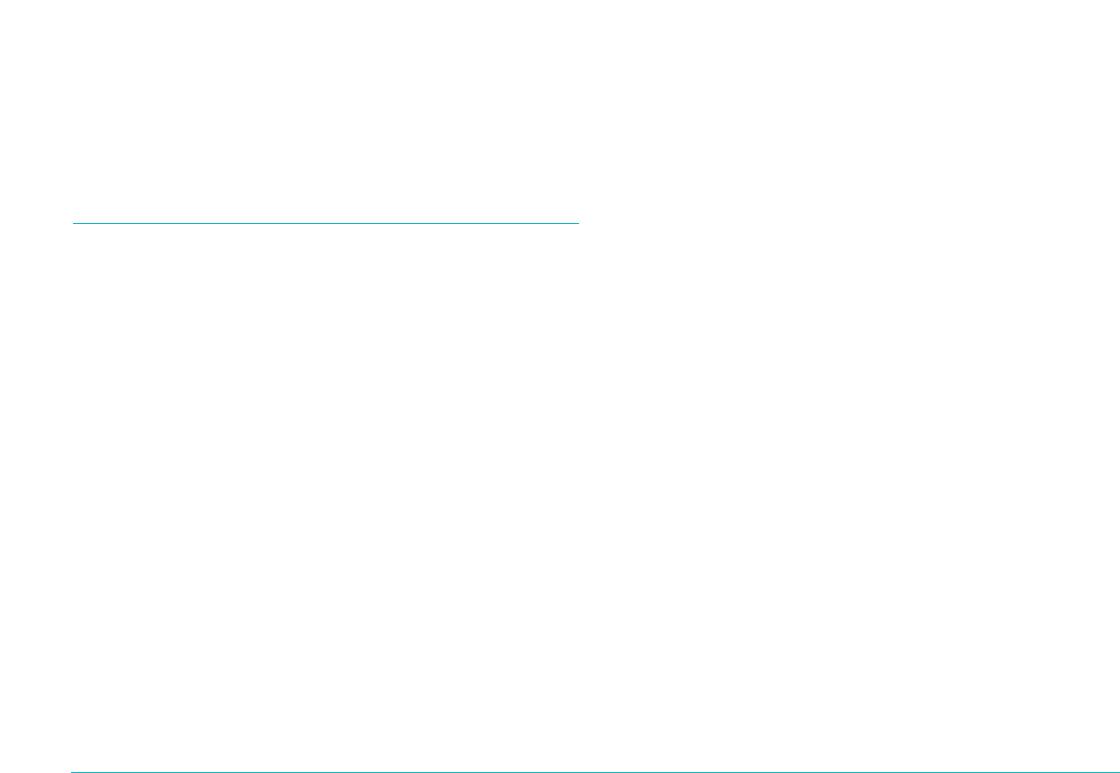
Использование программного обеспечения
Отключение фотокамеры от Macintosh
цифровой фотокамеры EPSON
1. На рабочем столе перетащите пиктограмму
EPSON_DSC в Trash (Корзину).
Для выгрузки файлов на жесткий диск вашего компьютера
вы можете использовать следующие программы, входящие
2. Удалите кабель USB или выключите фотокамеру.
в комплект поставки вашей фотокамеры PhotoPC 3100Z.
❑ EPSON AutoDownloader
Используйте эту программу для автоматической
Передача изображений на ваш компьютер
передачи файлов в указанную папку. Вы также можете
Программное обеспечение EPSON, входящее в комплект
задавать различные установки для выгрузки, которые
поставки вашей фотокамеры PhotoPC 3100Z, позволяет
помогут вам в дальнейшем организовать ваши файлы и
вам передавать файлы изображений и аудио записей,
упростить процесс выгрузки.
созданные вашей фотокамерой, на жесткий диск вашего
❑ EPSON Photo!4
компьютера очень удобным и организованным способом.
Используйте эту программу для перемещения и
Вы также можете копировать файлы на ваш компьютер
копирования файлов между окнами, папками или
непосредственно из вашей карты памяти. Для передачи
приложениями с помощью технологии перетащить-и-
изображений к карте памяти фотокамеры должен быть
положить, а также для выгрузки файлов из карты
обеспечен доступ в одном из следующих режимов.
памяти.
❑ Фотокамера должна быть правильно подключена к
За более подробной информацией об использовании этих
порту USB вашего компьютера и в камере должна
приложений обратитесь к онлайновому Руководству
быть установлена карта памяти CompactFlash.
пользователя по программному обеспечению цифровой
❑ Карта памяти должна быть правильно вставлена в слот
фотокамеры EPSON, находящемуся на компакт-диске с
PC Card вашего компьютера.
программным обеспечением. Кроме того, вы можете
обращаться к онлайновой справке каждого из этих
❑ Карта памяти должна быть правильно вставлена в слот
приложений.
PC Card вашего принтера, устройства чтения карт или
другого устройства, подключенного к вашему
компьютеру.
За указаниями по передаче изображений на ваш
компьютер обратитесь к последующим параграфам.
5-12 Подготовка к использованию изображений на вашем компьютере
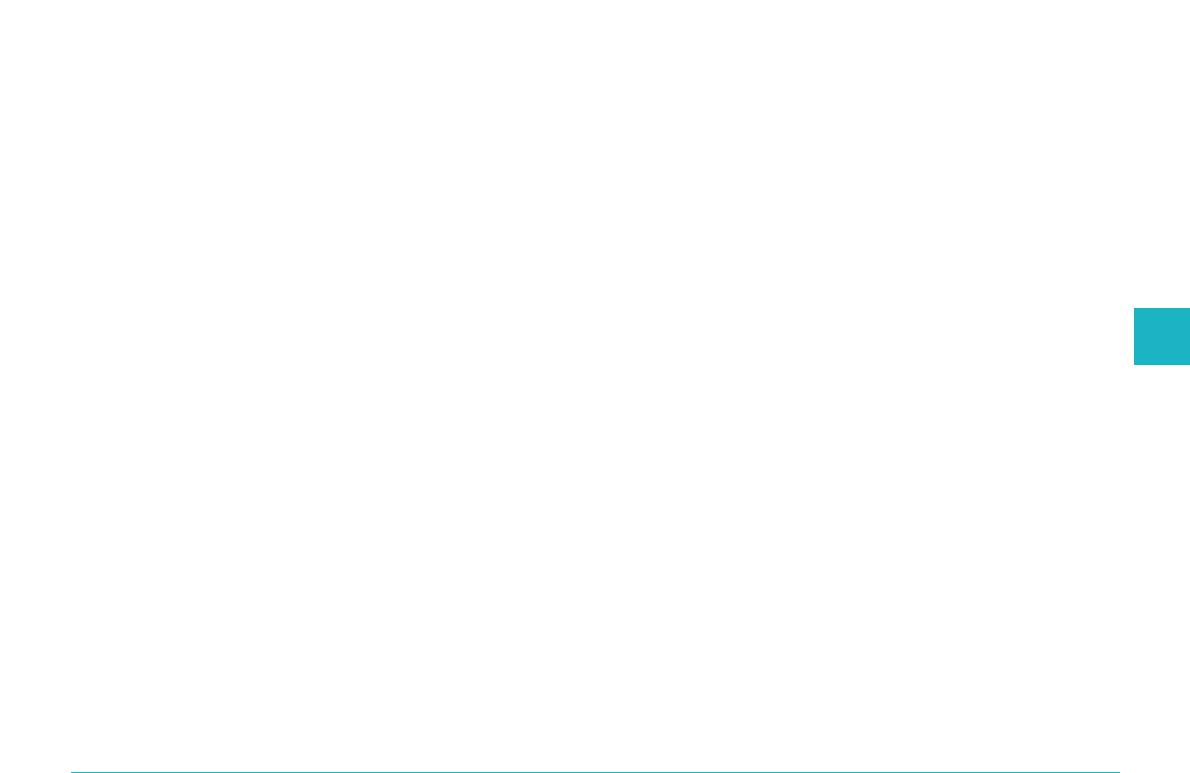
Копирование файлов непосредственно
2. Для фотографий, найдите и выполните двойной щелчок
на папке DCIM на устройстве карты памяти. Потом
из карты памяти
выполните двойной щелчок на папке 100EPSON.
Для копирования файлов на ваш компьютер выполните
Появится список файлов ваших изображений.
указанные действия.
Для видеоклипов, найдите и выполните двойной
Примечания:
щелчок на папке Movie на устройстве карты памяти.
❑ При установке карты памяти в Macintosh с
Появится список файлов ваших видеоклипов.
использованием дополнительно поставляемого
Примечания:
адаптера PCMCIA вы должны разрешить программе
❑ Фотокамера PhotoPC 3100Z сохраняет файлы
расширения PC Exchange доступ к файлам на карте
аудио записей с файлами фотографий в
памяти. За дополнительной информацией
создаваемой автоматически папке 100EPSON.
обратитесь к документации по вашему компьютеру
Macintosh.
❑ Созданные вами фотографии, аудио записи и
5
видеоклипы автоматически именуются в том
❑ Вы также можете обратиться к файлам на вашей
порядке, в котором они записывались на карту
карте памяти с помощью программы EPSON Print!4,
памяти. Например, Epsn0012 является именем
входящей в комплект поставки фотокамеры. За
двенадцатой по счету сохраненной фотографии.
указаниями обратитесь к Руководству пользователя
Файлы фотографий используют расширение JPG
по программному обеспечению цифровой фотокамеры
или TIFF; аудио файлы используют расширение
EPSON.
WAV, а видеоклипы - расширение MOV.
1. Подключите фотокамеру к вашему компьютеру или
3. Выполните двойной щелчок на файле, чтобы увидеть
вставьте карту памяти в слот PC Card вашего
его миниатюрное изображение.
компьютера или другого устройства.
4. Скопируйте изображения в нужную папку на вашем
Примечание:
жестком диске.
За указаниями по подключению вашей фотокамеры
обратитесь к параграфу «Подключение фотокамеры
к вашему компьютеру» на стр. 5-9. Чтобы вставить
карту памяти в ваш компьютер обратитесь к
параграфу «Установка карты памяти в ваш
компьютер» на стр. 6-2. Для установки карты
памяти в другое устройство обратитесь к
документации по этому устройству.
Подготовка к использованию изображений на вашем компьютере 5-13
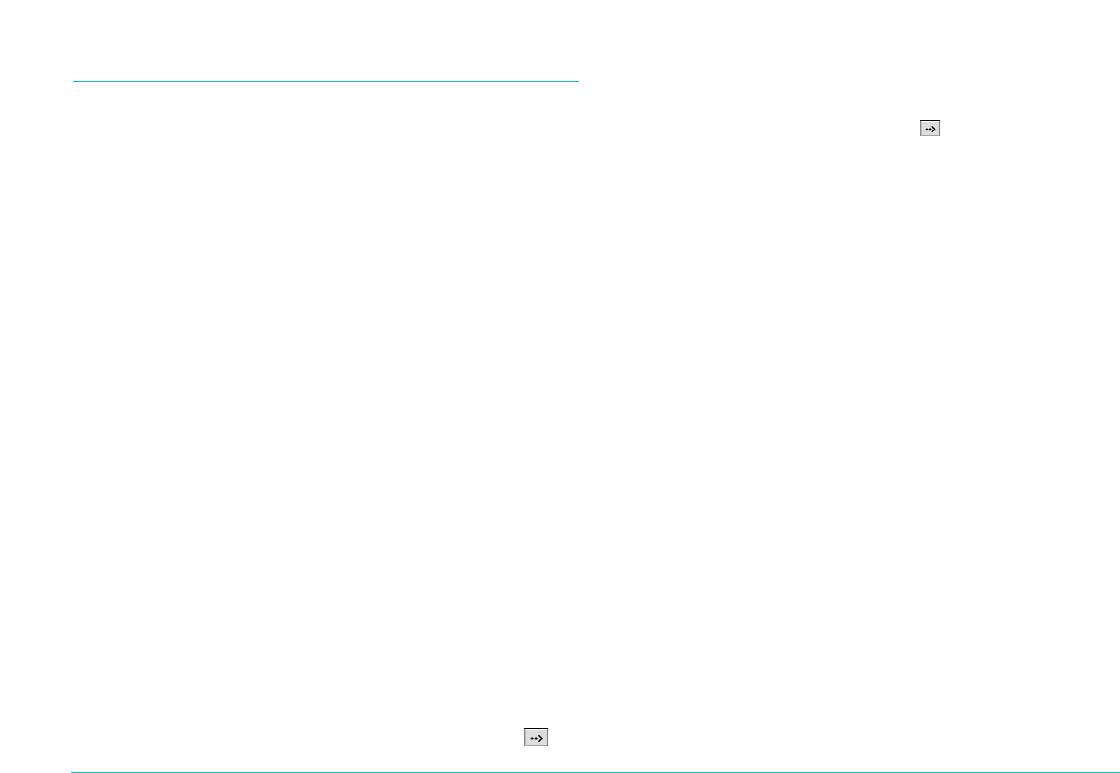
2. Появится диалоговое окно EPSON Installation Program.
Просмотр Руководства пользователя по
Выберите View PDF Manual (Просмотр руководства в
формате PDF) и щелкните на .
программному обеспечению на вашем
Примечание:
компьютере
Если диалоговое окно EPSON Installation Program не
Для получения информации по поставляемому
появится, то выполните двойной щелчок на
программному обеспечению вы можете просматривать на
пиктограмме My Computer (Мой компьютер).
вашем компьютере следующие руководства пользователя.
Щелкните на пиктограмме CD-ROM, потом в меню
File (Файл) выберите Open (Открыть). Затем
EPSON Digital Camera Software User’s Guide
выполните двойной щелчок на Setup.exe.
(Руководство пользователя по программному обеспечению
цифровой фотокамеры EPSON)
3. Для просмотра руководства следуйте выводимым на
экран указаниям.
EPSON PhotoQuicker User’s Guide (Руководство
пользователя по EPSON PhotoQuicker)
Примечание:
Если на вашем компьютере не установлена
Для просмотра этих руководств обратитесь к последующим
программа Acrobat Reader или установлена его
параграфам.
устаревшая версия, то выводимые на экран указания
проведут вас через процесс установки текущей версии
Acrobat Reader.
Доступ к Руководству пользователя по программному
обеспечению цифровой фотокамеры EPSON
Для Macintosh
Для просмотра онлайнового руководства по программному
1. Включите компьютер и вставьте в дисковод CD-ROM
обеспечению цифровой фотокамеры выполните указанные
компакт диск PhotoPC 3100Z Camera Software CD,
действия.
входящий в комплект поставки фотокамеры.
На вашем рабочем столе появится папка EPSON.
Для Windows
Выполните в ней двойной щелчок на пиктограмме
English (Английский).
1. Включите компьютер и вставьте в дисковод CD-ROM
компакт диск PhotoPC 3100Z Camera Software CD,
входящий в комплект поставки фотокамеры.
Если диалоговое окно предложит вам выбрать язык, то
щелкните на желаемом языке, а потом щелкните .
5-14 Подготовка к использованию изображений на вашем компьютере
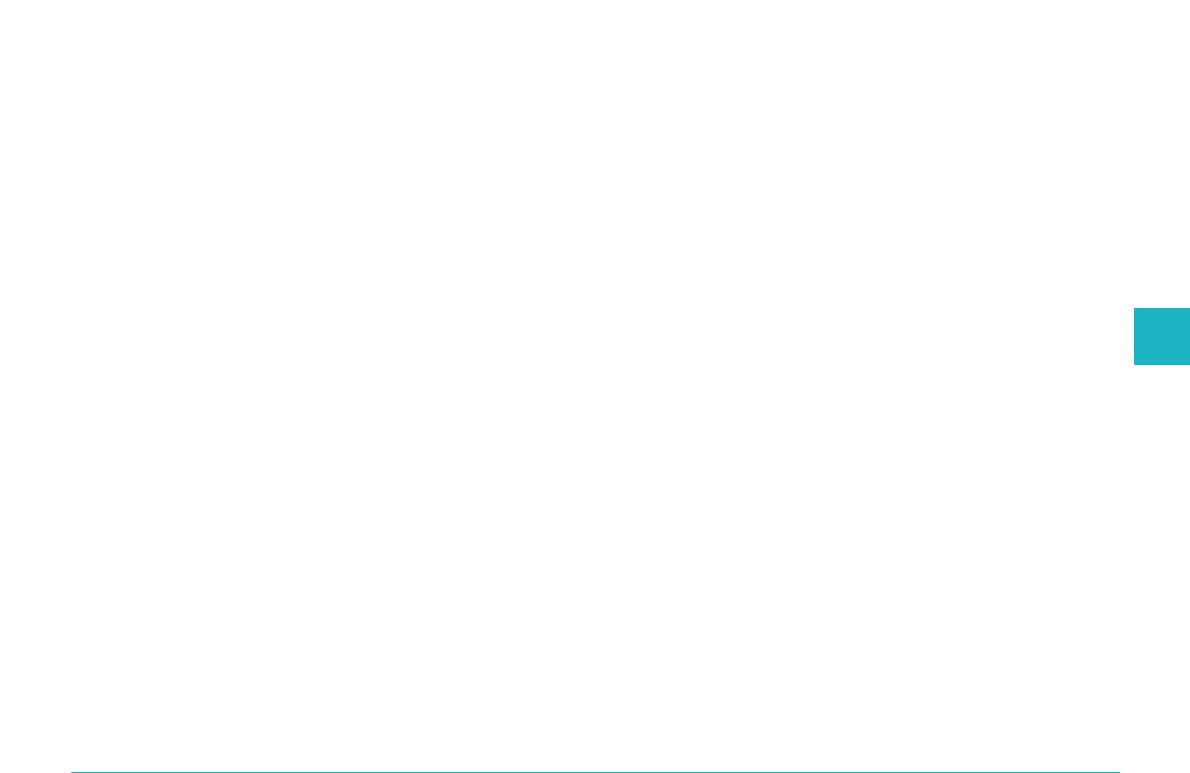
Примечание:
Для Macintosh
Если на вашем рабочем столе не появится папка
Выполните двойной щелчок на вашем жестком диске на
EPSON, то выполните на вашем рабочем столе
папке EPSON PhotoQuicker 3.0, потом выполните двойной
двойной щелчок на пиктограмме EPSON.
щелчок на пиктограмме EPSON PhotoQuicker User’s
2. Выполните двойной щелчок на папке Manual
Manual (Руководство пользователя по EPSON
(Руководство).
PhotoQuicker).
Примечание:
Если на вашем компьютере еще не установлена
программа Acrobat Reader, то для установки Acrobat
Reader выполните двойной щелчок на папке Acrobat
Reader, а потом выполните двойной щелчок на
пиктограмме Reader Installer.
5
3. Выполните двойной щелчок на EPSON Software User’s
Guide (Руководство пользователя по программному
обеспечению EPSON), чтобы просмотреть руководство.
Доступ к Руководству пользователя по EPSON
PhotoQuicker
Онлайновое Руководство пользователя по EPSON
PhotoQuicker устанавливается автоматически, когда вы
устанавливаете программу EPSON PhotoQuicker.
Выполните указанные действия для просмотра руководства.
Для Windows
Щелкните на Start (Пуск), укажите на Programs
(Программы), потом на EPSON PhotoQuicker и затем
щелкните на EPSON PhotoQuicker 3.0 User’s Guide).
Подготовка к использованию изображений на вашем компьютере 5-15
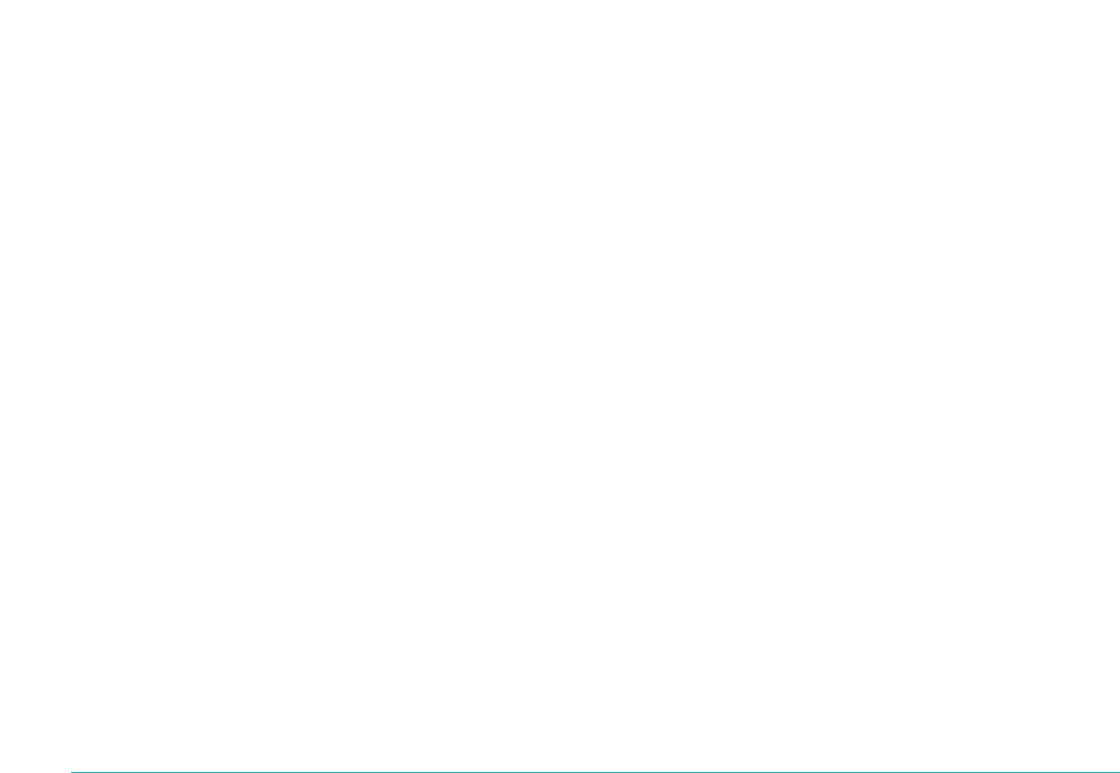
5-16 Подготовка к использованию изображений на вашем компьютере
Оглавление
- Цветная цифровая фотокамера
- Оглавление
- Глава 1
- Глава 2 Фотографирование
- Глава 3 Просмотр изображений и действия над ними с помощью вашей фотокамеры
- Глава 4 Задание установок
- Глава 5 Использование изображений на вашем компьютере
- Глава 6 Дополнительные принадлежности и аксессуары камеры
- **
- Глава 7 Обслуживание и поиск и устранение неисправностей
- Приложение А Спецификации
- Приложение B Установка позиций дискового переключателя






